
|
Configurar un servicios de descarga de documentos en Therefore™ |
Scroll |
Para configurar un servicio de descarga necesita una cuenta con el proveedor de descarga. Consulte la documentación del proveedor de descarga sobre cómo configurar los portales que deben extraerse.
Para configurar el servicio de descarga en Therefore™ deberá dar los siguientes pasos.
1.Vaya a la Configuración avanzada de Therefore™ Solution Designer (haga clic con el botón derecho en el objeto de Therefore™ > Configuración... > y busque 'Document Service Base URL'. Es necesario establecer este URL para que funcione el servicio de descarga. Para Therefore™ On-Premise, el servicio funcionará localmente.
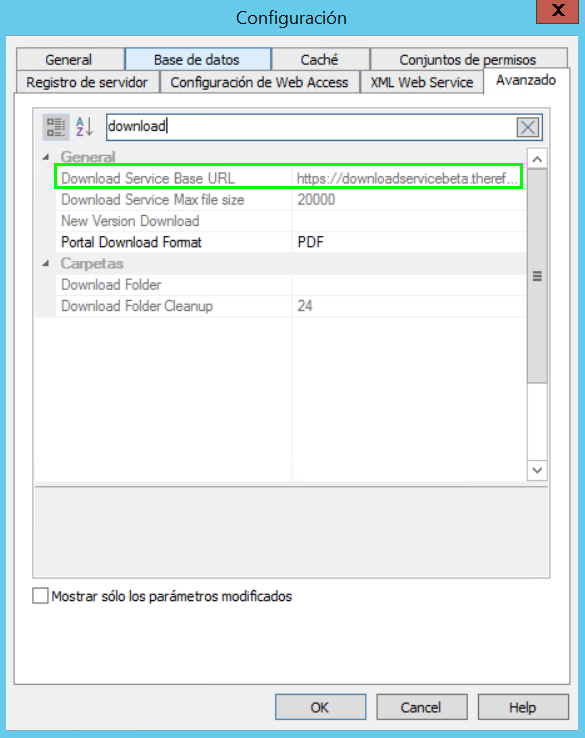
2.Haga clic con el botón derecho en el nodo Servicios de descarga de Therefore™ Solution Designer y haga clic en ‘Nuevo servicio de descarga...'.
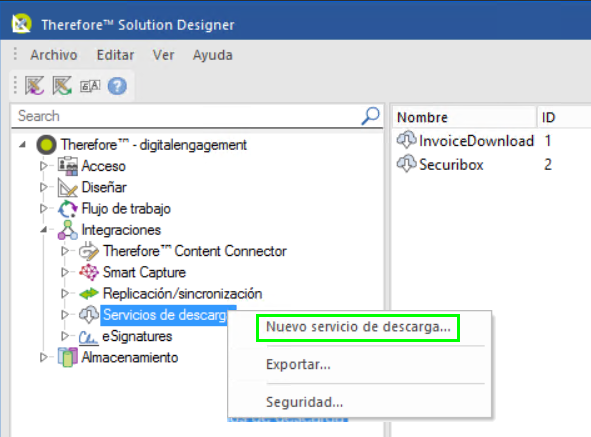
3.Asigne al servicio de descarga un nombre descriptivo y seleccione un proveedor de servicios en la lista desplegable. En 'Configuración de autenticación', introduzca las credenciales necesarias para el proveedor. En 'Configuración proveedor', especifique el servidor para conectarse.
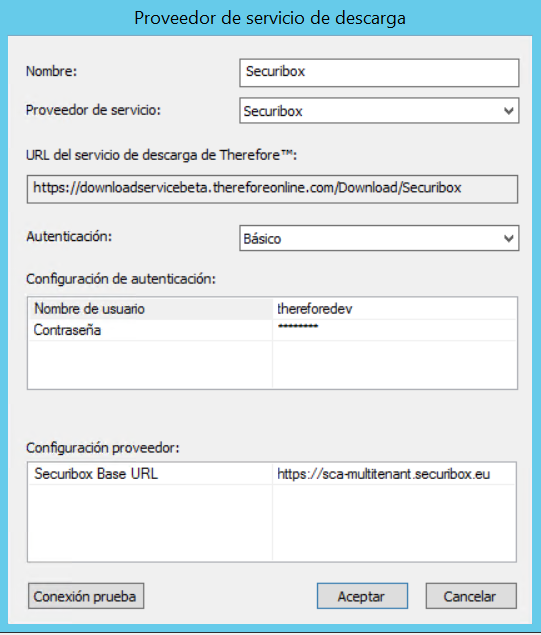
4.Cree un perfil de indexación para el servicio de descarga. Para ello, vaya a 'Diseño' > haga clic con el botón derecho del ratón en 'Perfiles de indexación' y seleccione 'Nuevo perfil para monitorización de servicio de descarga'.
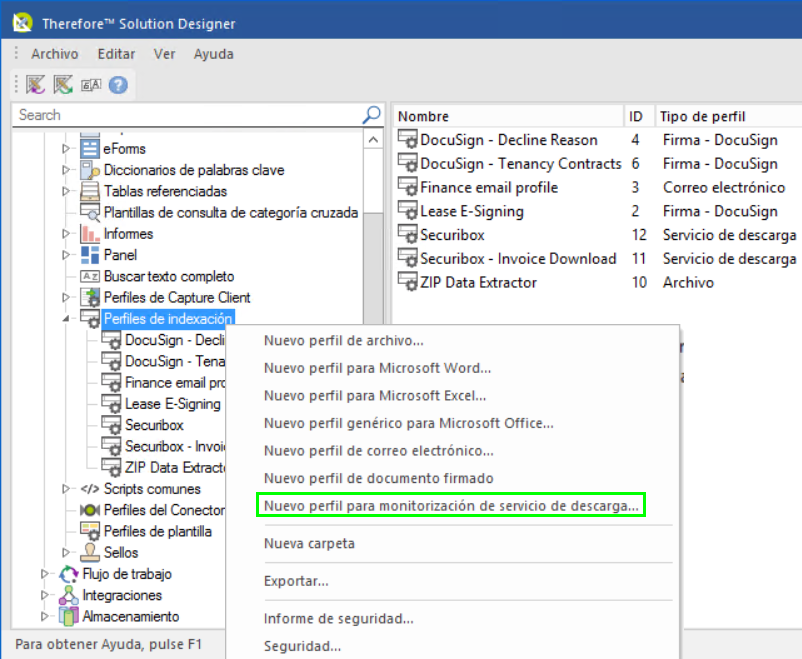
5.Configure el perfil de indexación para el proveedor. La configuración necesaria puede variar según los formatos de archivos que descargará el proveedor. Es posible cargar un archivo JSON de ejemplo para extraer metadatos. Para ello, haga clic en 'Cargar JSON...' y cargue el archivo desde el portapapeles o desde el PC.
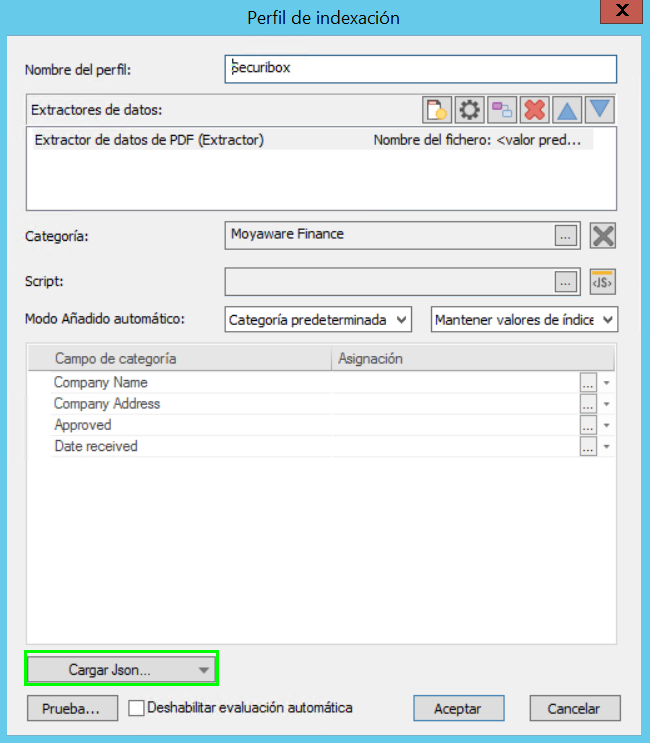
6.El siguiente paso consiste en crear un nuevo origen de Content Connector. En Therefore™ Solution Designer, vaya a Integraciones > Therefore™ Content Connector > haga clic con el botón derecho en Monitorización del servicio de descarga y seleccione 'Nuevo...'.
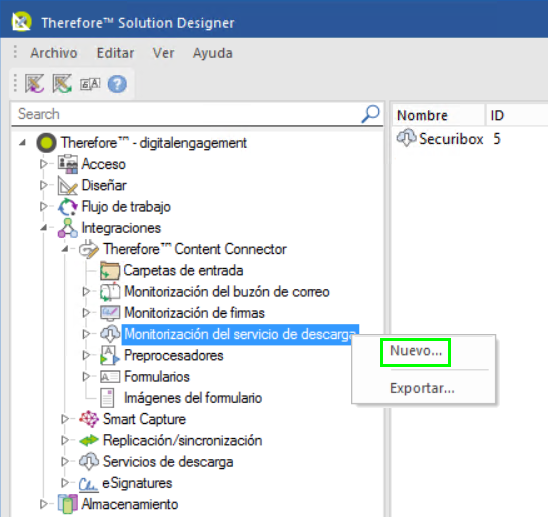
7.Cree un nuevo perfil de Content Connector para el servicio de descarga. Introduzca un nombre para el perfil y seleccione el proveedor en el menú desplegable ‘Servicio de descarga’. En 'Pefil', añada el perfil de indexación que se creó en el paso anterior. En 'Configuración' puede añadir otros ajustes opcionales que admita el proveedor, como descargar solo facturas asociadas con ID de cuenta específicos.
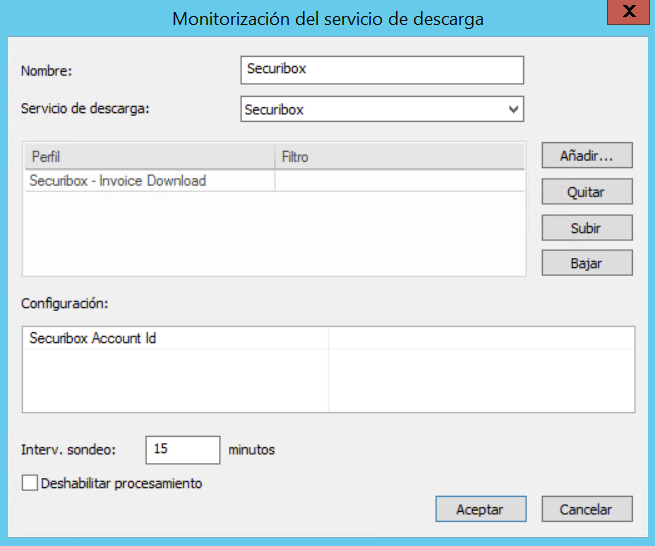
8.Haga clic en 'Aceptar 'para guardar la configuración.
